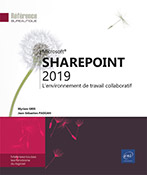Enquêtes
Vue d’ensemble
Une enquête d’opinion, utilisée pour réaliser un sondage auprès des utilisateurs, est constituée de questions et de réponses.
Après création d’une enquête, vous devez renseigner les questions s’y rapportant ainsi que le type de réponses attendues. Il est possible, par l’intermédiaire de la validation de colonnes, de vérifier les réponses avant de les valider. Vous pouvez aussi choisir d’afficher ou non une question selon la réponse donnée à une autre question.
Les questions posées dans une enquête sont créées par le propriétaire du site. Le principe est que plusieurs personnes autorisées peuvent répondre à une même question.
Accéder à une enquête
Pour accéder à une enquête, cliquez sur son lien s’il est présent dans le volet Lancement rapide.
 correspondant à l’enquête à ouvrir.
correspondant à l’enquête à ouvrir.Répondre à une enquête
Accédez à l’enquête concernée.
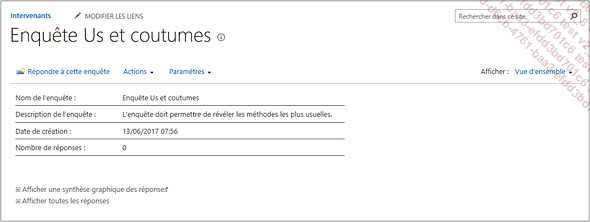
Cliquez sur le lien Répondre à cette enquête.
Répondez à chacune des questions posées et utilisez le bouton Suivante pour passer d’une question à une autre.
Cliquez sur Terminer.
Afficher/modifier une réponse
Cliquez sur le nom de l’enquête dans le volet Lancement rapide ou via le lien Contenu du site.
Cliquez sur le lien Afficher toutes les réponses pour afficher tous les résultats de cette enquête.
Cliquez sur une réponse pour afficher le détail des réponses données.
Suivant l’utilisateur connecté, vous pouvez Modifier la réponse ou Supprimer la réponse en cliquant sur le lien correspondant.
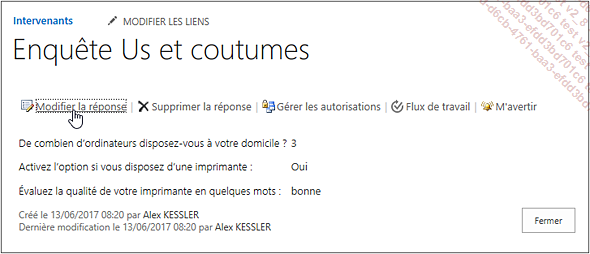
Analyser une enquête
Cliquez sur le nom de l’enquête dans le volet Lancement rapide ou via le lien Contenu du site.
Cliquez sur le lien Afficher une synthèse graphique des réponses pour afficher les réponses données à cette enquête sous forme de barres graphiques.
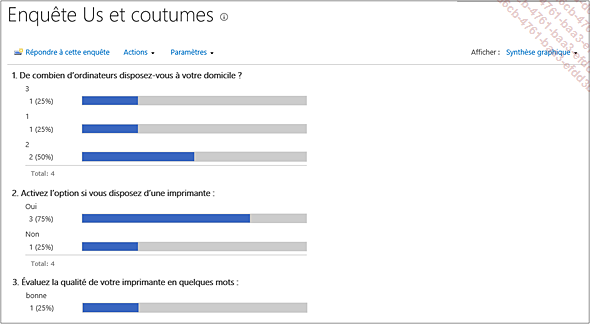
Pour revenir à l’affichage précédent, ouvrez la liste Afficher et choisissez Vue d’ensemble.
 Editions ENI Livres | Vidéos | e-Formations
Editions ENI Livres | Vidéos | e-Formations